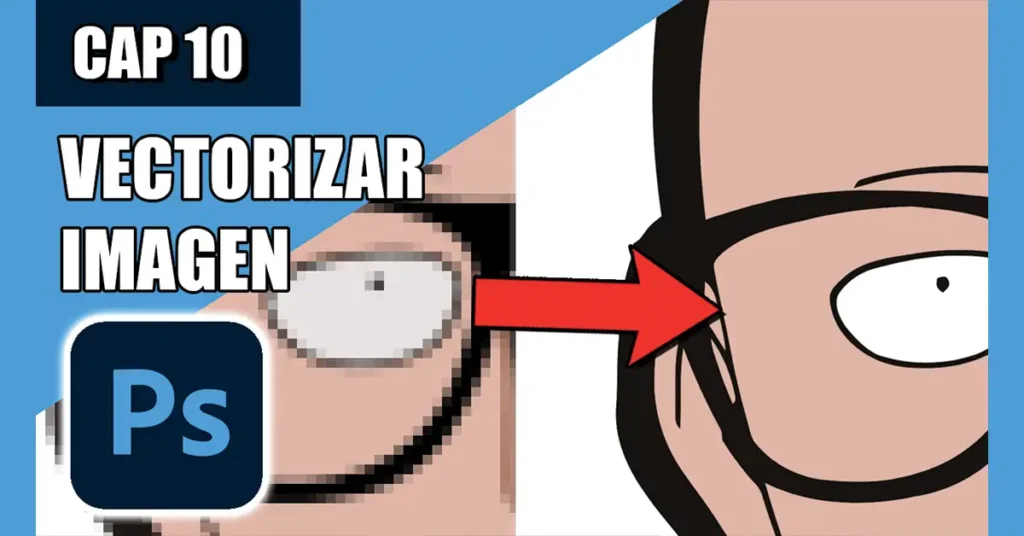
En el vasto mundo de la edición de imágenes, Photoshop se destaca como una de las herramientas más poderosas y versátiles disponibles. Una de las habilidades más útiles que puedes dominar en Photoshop es la vectorización de imágenes. Pero, antes de sumergirnos en el proceso, es crucial entender la diferencia fundamental entre vectores y píxeles.
Tabla de contenidos
La Diferencia entre Vectores y Píxeles
Píxeles
Los píxeles son los bloques básicos de una imagen digital. Cada imagen en tu pantalla de ordenador, tableta o teléfono móvil se compone de una cuadrícula de píxeles dispuestos en filas y columnas. Cada píxel contiene información de color y, cuando se agrupan, crean una representación visual. Las imágenes basadas en píxeles son ideales para fotografías y gráficos complejos, pero pueden tener limitaciones cuando se trata de escalabilidad, ya que al ampliarlas, los píxeles se hacen más evidentes y la calidad se degrada.
Vectores
Por otro lado, los gráficos vectoriales se crean utilizando ecuaciones matemáticas que describen formas y líneas. En lugar de depender de una cuadrícula de píxeles, las imágenes vectoriales son independientes de la resolución. Esto significa que puedes ampliarlas o reducirlas sin perder calidad. Son perfectas para logotipos, ilustraciones, tipografía y otros elementos gráficos que necesitan adaptarse a diferentes tamaños y medios.
La vectorización de imágenes en Photoshop es una técnica que permite convertir una imagen basada en píxeles en una imagen vectorial, lo que proporciona flexibilidad y calidad de impresión. Una de las herramientas más útiles para realizar esta transformación es la «Herramienta Trazado con Detección de Contenido».
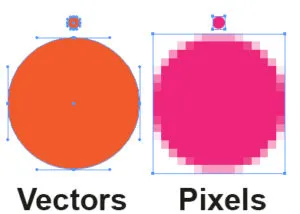
Preparación para la Vectorización
Antes de empezar a vectorizar una imagen en Photoshop, necesitas realizar algunos pasos previos para asegurarte de que el proceso sea lo más fluido y preciso posible.
Paso 1: Abre la Imagen en Photoshop
Inicia Photoshop y abre la imagen que deseas vectorizar. Puedes hacerlo seleccionando «Archivo» y luego «Abrir» o simplemente arrastrando y soltando la imagen en la interfaz de Photoshop.
Paso 2: Ajusta la Resolución
Si la imagen tiene una resolución muy baja, es posible que desees aumentarla antes de comenzar. Una alta resolución garantiza que los detalles se conserven en el proceso de vectorización. Ve a «Imagen» > «Tamaño de imagen» y aumenta la resolución según sea necesario.
Paso 3: Asegúrate de que la Imagen esté Desbloqueada
Si la imagen se abre como una capa de fondo bloqueada, necesitas convertirla en una capa de Photoshop regular. Haz doble clic en la capa de fondo y dale un nombre. Esto permitirá realizar ediciones en la imagen.
Paso 4: Configura la Paleta de Colores
Asegúrate de que la paleta de colores esté configurada en «RGB» para trabajar con imágenes a color. Puedes verificarlo en «Imagen» > «Modo».
Paso 5: Guarda una Copia de Seguridad
Antes de comenzar a vectorizar, guarda una copia de seguridad de la imagen original. Así, podrás volver a ella en caso de que algo no salga como se esperaba.
La Herramienta Trazado con Detección de Contenido
La «Herramienta Trazado con Detección de Contenido» es una función poderosa en Photoshop que utiliza la inteligencia artificial para analizar una imagen y convertirla en un trazado vectorial. Este proceso puede ser útil para crear versiones vectoriales de logotipos, iconos o ilustraciones complejas.
Paso 1: Selecciona la Herramienta Trazado con Detección de Contenido
Para comenzar, selecciona la herramienta «Trazado con Detección de Contenido» en la barra de herramientas de Photoshop. A menudo se encuentra bajo la herramienta «Pluma».
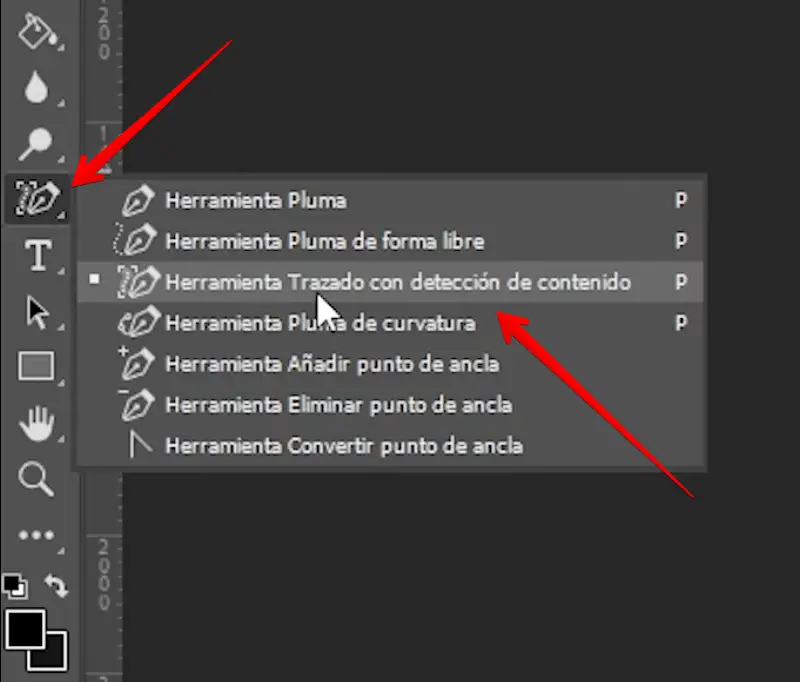
Paso 2: Ajusta la Configuración de Trazado
En la barra de opciones, puedes ajustar la configuración de la herramienta de trazado. Asegúrate de que la opción «Trazado con Detección de Contenido» esté seleccionada en el menú desplegable «Tipo». Puedes configurar otros ajustes según tus necesidades, como la resolución o el modo de color.
Paso 3: Selecciona el Área a Vectorizar
Utiliza la herramienta «Trazado con Detección de Contenido» para trazar una selección alrededor de la parte de la imagen que deseas vectorizar. Asegúrate de que la selección englobe la forma o elemento que te interesa convertir en un vector.
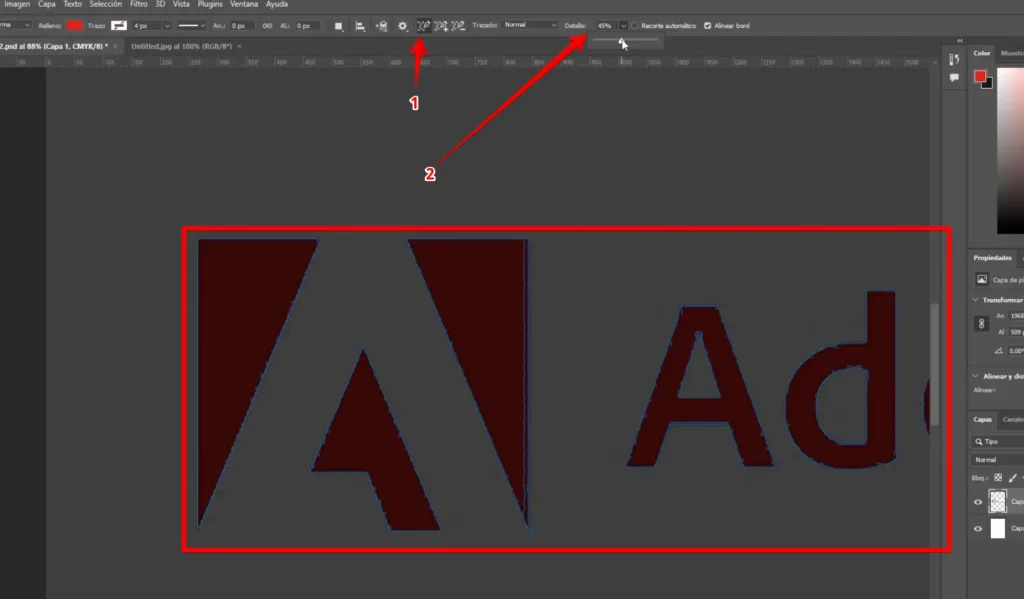
Paso 4: Haz Clic en «Trazar»
Una vez que hayas trazado la selección, haz clic en el botón «Trazar» en la barra de opciones. Photoshop utilizará su algoritmo de detección de contenido para convertir la selección en un trazado vectorial.
Paso 5: Ajusta el Trazado
Después de que Photoshop haya creado el trazado, es posible que necesites realizar ajustes. Utiliza la herramienta «Directo» para mover y ajustar los puntos de ancla del trazado según sea necesario. Esto te permitirá refinar la conversión y asegurarte de que se vea como deseas.
Paso 6: Exporta el Trazado
Una vez que estés satisfecho con el trazado vectorial, puedes exportarlo. Ve a «Archivo» > «Exportar» y selecciona un formato vectorial, como SVG o AI. Asegúrate de guardar el archivo en un lugar conveniente.
Consejos para una Vectorización Exitosa
La vectorización de imágenes en Photoshop puede ser un proceso complejo, pero con estos consejos, puedes mejorar tus resultados y obtener trazados de alta calidad.
1. Selecciona una Alta Resolución
Comienza con imágenes de alta resolución para obtener trazados de mejor calidad. Una resolución más baja puede llevar a resultados borrosos o poco nítidos.
2. Ajusta la Configuración de Trazado
Experimenta con las configuraciones de la herramienta «Trazado con Detección de Contenido» para encontrar el equilibrio adecuado entre detalles y suavidad. Dependiendo de la imagen, es posible que desees aumentar o disminuir la fidelidad del trazado resultante.
3. Utiliza una Tableta Gráfica (Opcional)
Si tienes acceso a una tableta gráfica, puede facilitar la creación de trazados precisos al permitirte dibujar a mano alzada. Esto es especialmente útil para imágenes con líneas y formas intrincadas.
Aquí tienes algunas recomendaciones muy económicas que te pueden interesar si estás pensando en adquirir una nueva tableta gráfica:

Parblo Intangbo M la mejor tableta para dibujo y diseño en 2024 calidad precio

¿Merece la Pena Comprar el Huion Kamvas 16?

La tableta gráfica con pantalla más barata Huion Kamvas 12
4. Ajusta la Tolerancia
En la barra de opciones de la herramienta «Trazado con Detección de Contenido», puedes ajustar la tolerancia. Un valor más bajo capturará más detalles, mientras que un valor más alto simplificará el trazado. Experimenta con esta configuración para obtener el resultado deseado.
5. Edita los Puntos de Ancla
Después de crear el trazado, no dudes en editar los puntos de ancla utilizando la herramienta «Directo». Esto te permitirá perfeccionar la forma y los detalles del trazado.
6. Ten Paciencia
La vectorización puede ser un proceso minucioso que requiere tiempo y paciencia. No tengas prisa y asegúrate de revisar el trazado cuidadosamente para evitar errores.
Diferencia entre Vectores y Píxeles
Para comprender completamente por qué la vectorización es tan útil, es importante conocer la diferencia fundamental entre imágenes basadas en píxeles y vectores.
Ventajas de las Imágenes Vectoriales
- Escalabilidad: Las imágenes vectoriales pueden ampliarse o reducirse sin pérdida de calidad. Esto es esencial para logotipos y gráficos que se utilizan en diferentes tamaños y medios.
- Edición Precisa: Los trazados vectoriales se componen de puntos de ancla que se pueden ajustar con precisión. Esto permite cambios detallados en la forma y el diseño.
- Independencia de la Resolución: Las imágenes vectoriales no están limitadas por la resolución. Pueden imprimirse con calidad óptima en cualquier tamaño.
- Archivos Compactos: Los archivos vectoriales suelen ser más ligeros que las imágenes basadas en píxeles, lo que facilita su almacenamiento y transferencia.
- Versatilidad: Los gráficos vectoriales son ideales para logotipos, ilustraciones, tipografía y otros elementos gráficos que necesitan adaptarse a diferentes contextos.
Limitaciones de las Imágenes Basadas en Píxeles
- Pérdida de Calidad al Ampliar: Las imágenes basadas en píxeles pueden pixelarse y perder calidad al ampliarlas más allá de su resolución original.
- Menos Precisión: La edición de imágenes píxeles a píxeles puede ser menos precisa que la edición de trazados vectoriales.
- Tamaño de Archivo Mayor: Las imágenes de alta resolución pueden generar archivos de gran tamaño que pueden ser difíciles de gestionar.
- Limitación de Escalabilidad: Las imágenes basadas en píxeles son menos adaptables a diferentes tamaños y medios.
Conclusión
La vectorización de imágenes en Photoshop es una habilidad valiosa que te permite convertir imágenes basadas en píxeles en gráficos vectoriales escalables y de alta calidad. La «Herramienta Trazado con Detección de Contenido» es una herramienta poderosa que utiliza la inteligencia artificial para simplificar este proceso.
Antes de vectorizar una imagen, es importante prepararla adecuadamente y comprender las diferencias entre imágenes vectoriales y basadas en píxeles. Con la resolución adecuada y la configuración de herramienta correcta, puedes obtener resultados sorprendentes.
Recuerda que la paciencia y la práctica son clave para perfeccionar tus habilidades de vectorización. A medida que te familiarices con esta técnica, podrás crear gráficos vectoriales impresionantes y versátiles que se adaptan a una amplia variedad de proyectos y medios.

Cómo Exportar Imágenes en Photoshop: Guía Completa

Cómo Crear Sombras en Photoshop: Consejos y Técnicas

Cómo Pasar una Foto a Dibujo con Photoshop: Transforma tus Imágenes en Obras de Arte
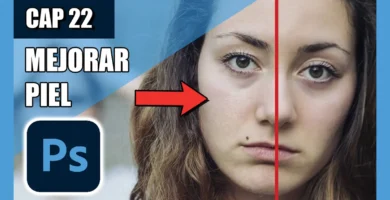
Cómo Suavizar la Piel en Photoshop: Técnicas y Trucos Profesionales
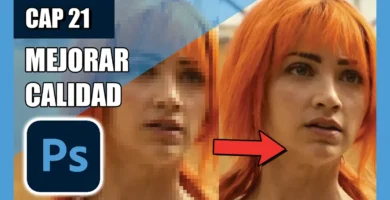
Cómo Mejorar la Calidad de una Imagen en Photoshop: Técnicas Infalibles
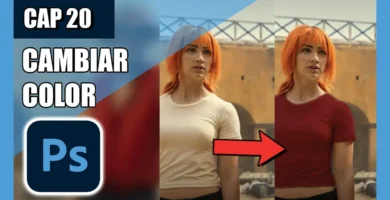
Cómo Cambiar el Color de un Objeto en Photoshop: Guía Completa

Cómo Quitar Fondo en Photoshop: Guía Completa y Rápida
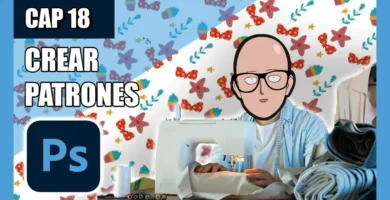
Cómo Hacer Patrones en Photoshop: Técnicas y Creatividad

